Bluetooth là một tính năng kết nối không dây thiết yếu trên hầu hết các máy tính hiện nay, giúp người dùng dễ dàng kết nối với tai nghe, chuột, bàn phím và nhiều thiết bị ngoại vi khác. Tuy nhiên, đôi khi tùy chọn Bluetooth có thể đột ngột biến mất trên máy tính Windows 11 của bạn, gây ra không ít phiền toái. Vấn đề này có thể xuất phát từ nhiều nguyên nhân khác nhau, từ các trục trặc tạm thời, driver Bluetooth bị hỏng, cho đến các sự cố liên quan đến hệ điều hành Windows. Nếu bạn đang gặp phải tình trạng mất Bluetooth trên Windows 11 và không biết nguyên nhân do đâu, đừng lo lắng. Bài viết này sẽ hướng dẫn bạn 10 cách khắc phục hiệu quả, giúp bạn lấy lại kết nối Bluetooth nhanh chóng và đưa máy tính trở lại trạng thái hoạt động bình thường.
1. Chạy Trình Khắc Phục Sự Cố Windows
Windows tích hợp sẵn các trình khắc phục sự cố (Troubleshooters) mạnh mẽ, giúp người dùng tự động chẩn đoán và giải quyết nhiều vấn đề liên quan đến hệ thống. Bạn có thể sử dụng trình khắc phục sự cố Bluetooth để Windows tự động tìm và sửa lỗi.
Để thực hiện:
- Nhấn tổ hợp phím Win + I để mở ứng dụng Cài đặt (Settings).
- Trong tab Hệ thống (System), chọn Khắc phục sự cố (Troubleshoot).
- Nhấn vào Các trình khắc phục sự cố khác (Other troubleshooters).
- Tìm và nhấn nút Chạy (Run) bên cạnh mục Bluetooth.
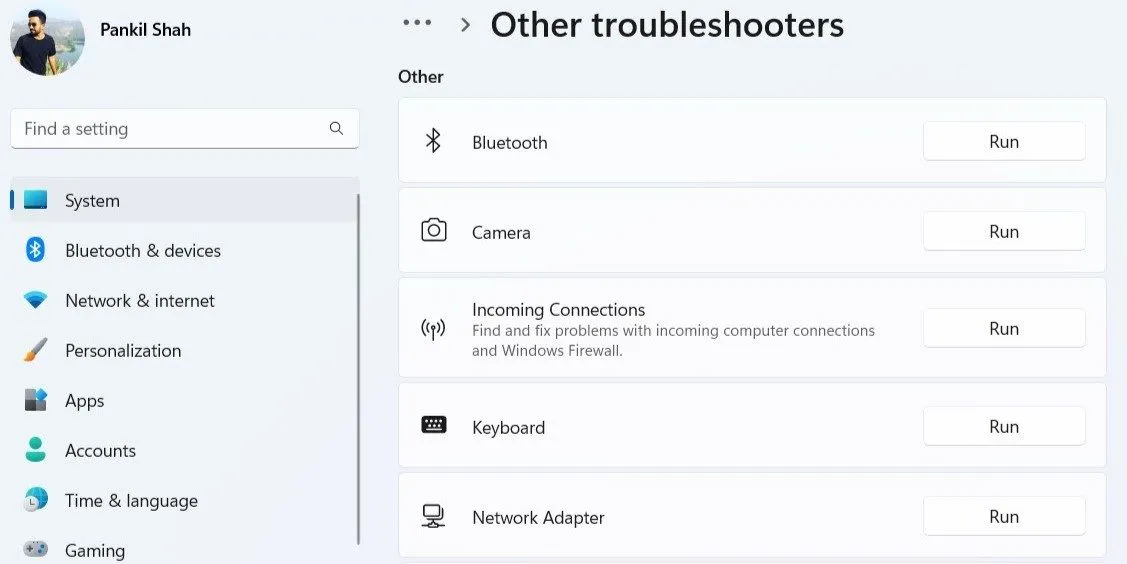 Trình khắc phục sự cố Bluetooth trên Windows 11
Trình khắc phục sự cố Bluetooth trên Windows 11
Windows sẽ tự động quét máy tính của bạn để tìm bất kỳ sự cố nào và cố gắng khắc phục chúng. Ngoài ra, bạn cũng có thể chạy trình khắc phục sự cố Phần cứng và Thiết bị (Hardware and Devices) để kiểm tra các vấn đề về phần cứng.
Các bước thực hiện:
- Nhấn tổ hợp phím Win + R để mở hộp thoại Run.
- Gõ msdt.exe -id DeviceDiagnostic vào trường Open và nhấn Enter.
- Trong cửa sổ Phần cứng và Thiết bị, nhấn Tiếp theo (Next) và làm theo hướng dẫn trên màn hình để chạy trình khắc phục sự cố.
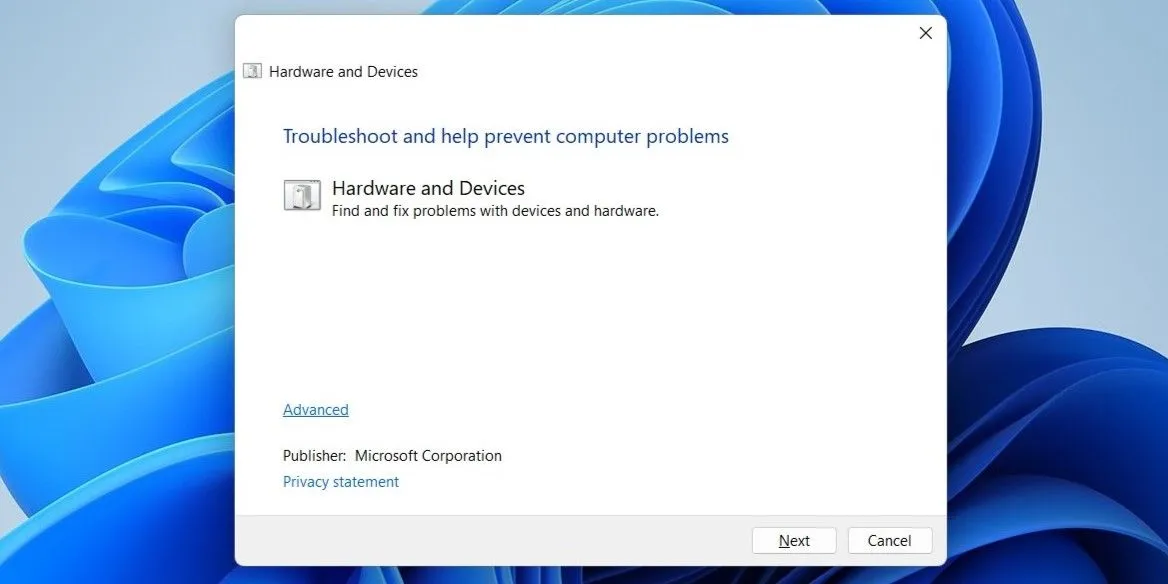 Trình khắc phục sự cố Phần cứng và Thiết bị trên Windows
Trình khắc phục sự cố Phần cứng và Thiết bị trên Windows
2. Thực Hiện Chu Trình Khởi Động Lại Nguồn (Power Cycle)
Đôi khi, giải pháp hiệu quả nhất lại vô cùng đơn giản. Thực hiện chu trình khởi động lại nguồn (Power Cycle) có thể giúp khắc phục nhiều sự cố trên PC Windows do các trục trặc tạm thời. Quá trình này giúp xả hết điện tích còn sót lại trong các linh kiện, làm mới trạng thái hệ thống.
Để thực hiện Power Cycle:
- Tắt máy tính hoàn toàn và rút tất cả dây cáp khỏi nguồn điện (bao gồm cả pin nếu là laptop và có thể tháo rời).
- Nhấn và giữ nút nguồn trên máy tính từ 30 đến 60 giây để xả hết điện tích còn lại trong thiết bị.
- Để máy tính ở trạng thái không hoạt động trong vài phút.
- Cắm lại máy tính vào nguồn điện và khởi động lại.
3. Kiểm Tra Bảng Cài Đặt Nhanh (Quick Settings Panel)
Bảng Cài đặt nhanh trong Windows 11 cung cấp quyền truy cập nhanh vào nhiều cài đặt thường dùng, bao gồm cả Bluetooth. Nếu bạn không tìm thấy tùy chọn Bluetooth tại đây, có thể bạn đã vô tình gỡ bỏ nó. Dưới đây là cách để thêm lại tùy chọn này:
- Nhấn tổ hợp phím Win + A để mở bảng Cài đặt nhanh.
- Nhấn vào biểu tượng bút chì để chỉnh sửa bảng Cài đặt nhanh.
- Nhấn vào Thêm (Add) và chọn Bluetooth từ danh sách để thêm nó vào bảng.
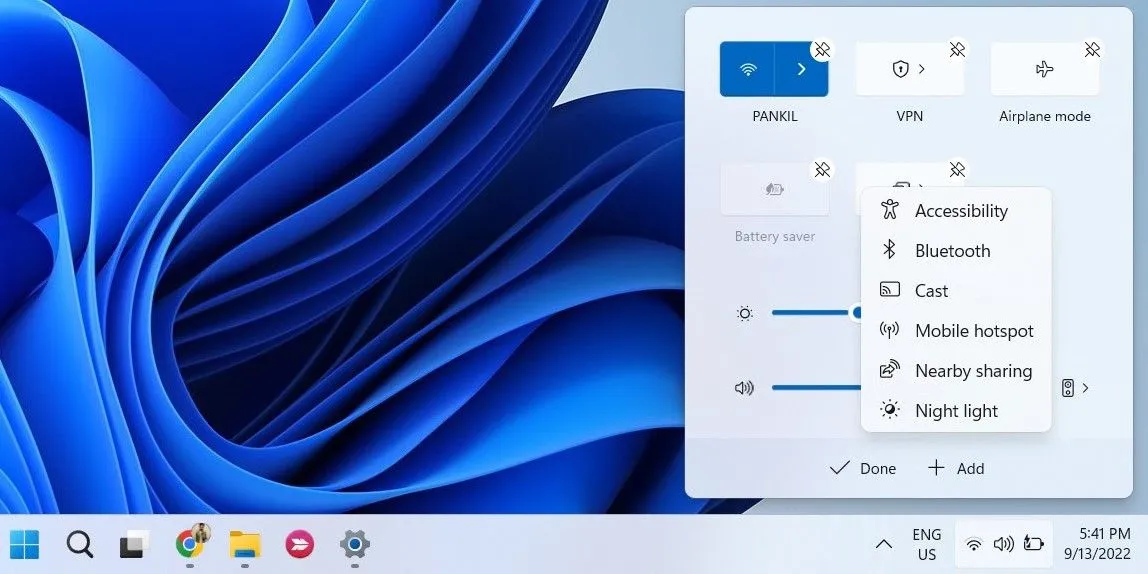 Thêm Bluetooth vào Cài đặt nhanh trong Windows
Thêm Bluetooth vào Cài đặt nhanh trong Windows
4. Tắt Tính Năng Khởi Động Nhanh (Fast Startup)
Theo mặc định, tính năng Khởi động nhanh (Fast Startup) được bật trên hầu hết các máy tính Windows. Mặc dù nó giúp giảm thời gian khởi động, nhưng đôi khi lại là nguyên nhân gây ra các sự cố, bao gồm việc tùy chọn Bluetooth biến mất khỏi PC của bạn. Bạn có thể thử tắt tính năng này để xem liệu nó có khắc phục được sự cố hay không.
Các bước thực hiện:
- Mở Bảng điều khiển (Control Panel) bằng cách tìm kiếm trong menu Windows.
- Chọn Tùy chọn nguồn (Power Options).
- Nhấn vào Chọn hành động của nút nguồn (Choose what the power buttons do) từ thanh bên trái.
- Nhấn vào liên kết Thay đổi cài đặt hiện không khả dụng (Change settings that are currently unavailable).
- Bỏ chọn tùy chọn Bật khởi động nhanh (khuyến nghị) (Turn on fast startup (recommended)).
- Nhấn nút Lưu thay đổi (Save changes).
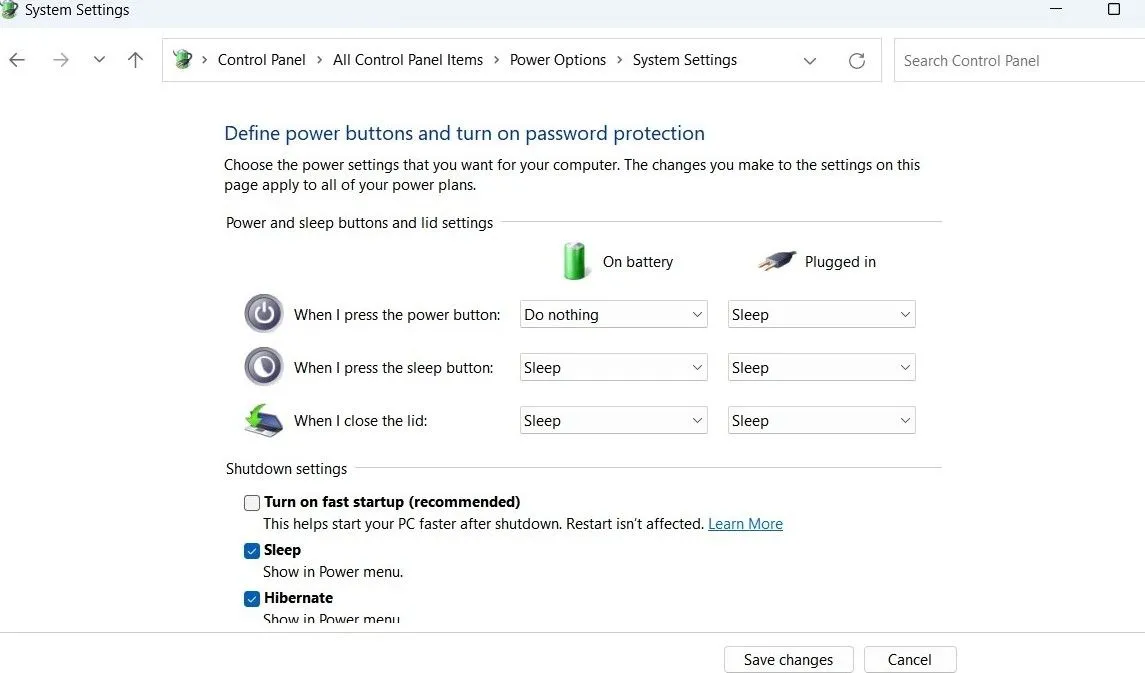 Tắt Khởi động nhanh trên Windows
Tắt Khởi động nhanh trên Windows
Sau khi hoàn tất, hãy khởi động lại PC của bạn và kiểm tra xem Bluetooth có xuất hiện và hoạt động như mong đợi không.
5. Kiểm Tra Cài Đặt Bluetooth
Biểu tượng Bluetooth có thể không xuất hiện trên thanh tác vụ hoặc khay hệ thống nếu bạn đã xóa biểu tượng đó trước đây. Dưới đây là cách bạn có thể ghim lại biểu tượng Bluetooth vào thanh tác vụ Windows.
Các bước thực hiện:
- Mở menu Start và đi tới Cài đặt (Settings) > Bluetooth & thiết bị (Bluetooth & devices).
- Chuyển đến phần Thiết bị (Devices) và nhấn vào Cài đặt Bluetooth khác (More Bluetooth Settings).
- Đánh dấu vào ô có nội dung Hiển thị biểu tượng Bluetooth trong vùng thông báo (Show the Bluetooth icon in the notification area).
- Nhấn Áp dụng (Apply), sau đó nhấn OK.
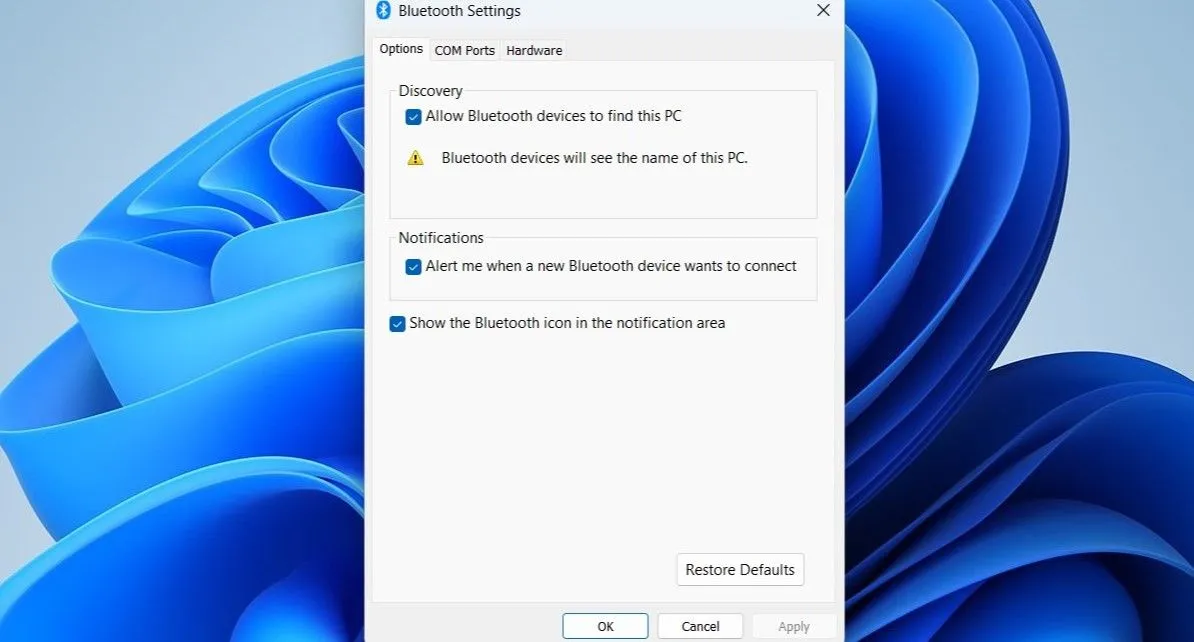 Cửa sổ cài đặt Bluetooth
Cửa sổ cài đặt Bluetooth
6. Cấu Hình Dịch Vụ Hỗ Trợ Bluetooth (Bluetooth Support Service)
Dịch vụ Hỗ trợ Bluetooth (Bluetooth Support Service) là một chương trình nhỏ chạy ẩn để cho phép Bluetooth hoạt động trên Windows. Các vấn đề về Bluetooth của bạn có thể do dịch vụ này không chạy đúng cách. Dưới đây là cách khắc phục:
- Nhấn tổ hợp phím Win + R để mở hộp thoại Run.
- Gõ services.msc vào trường văn bản và nhấn Enter.
- Nhấn đúp vào Bluetooth Support Service để mở thuộc tính của nó.
- Sử dụng menu thả xuống bên cạnh Loại khởi động (Startup type) để chọn Tự động (Automatic).
- Nhấn Áp dụng (Apply) để lưu thay đổi.
Hãy khởi động lại PC của bạn một lần nữa và kiểm tra xem tùy chọn Bluetooth đã xuất hiện chưa.
7. Cập Nhật Hoặc Cài Đặt Lại Driver Bluetooth
Driver Bluetooth bị lỗi hoặc hỏng trên PC cũng có thể là nguyên nhân gây ra vấn đề. Nếu đó là trường hợp của bạn, việc cập nhật driver Bluetooth sẽ giúp ích. Để thực hiện, hãy làm theo các bước sau:
- Nhấp chuột phải vào biểu tượng Start và chọn Trình quản lý Thiết bị (Device Manager) từ danh sách.
- Mở rộng phần Bluetooth, nhấp chuột phải vào bộ điều hợp Bluetooth, và chọn Cập nhật driver (Update driver).
- Chọn Tìm kiếm driver tự động (Search automatically for drivers) và để Windows cài đặt driver tốt nhất có sẵn.
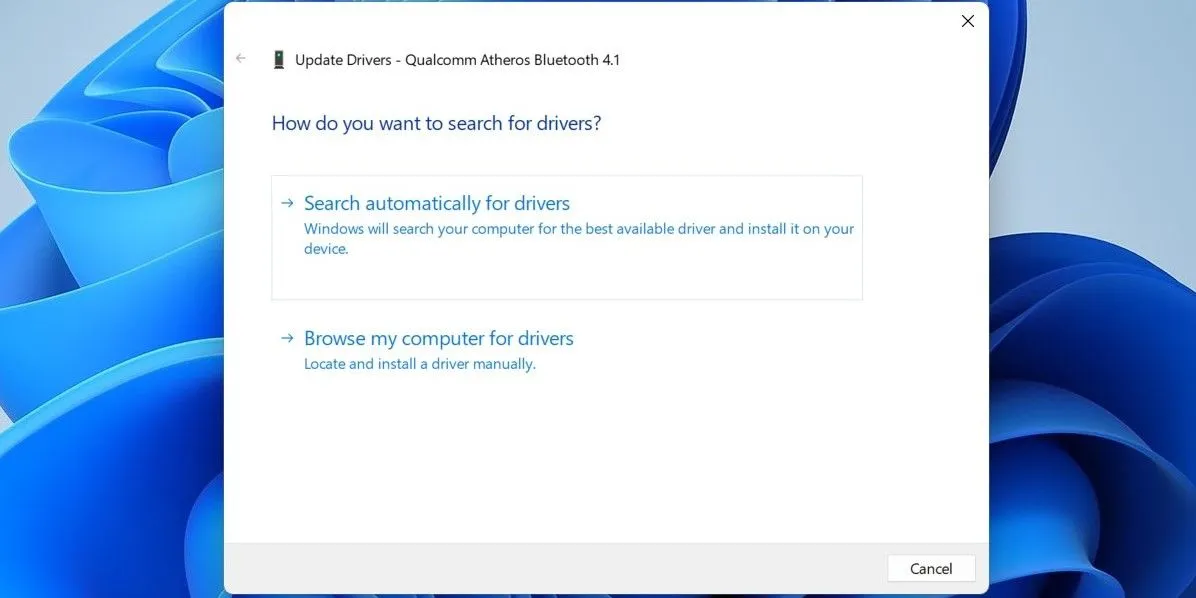 Cập nhật driver Bluetooth
Cập nhật driver Bluetooth
Nếu không tìm thấy mục Bluetooth trong Trình quản lý Thiết bị, bạn có thể truy cập trang web của nhà sản xuất bộ điều hợp Bluetooth để tải xuống driver và cài đặt thủ công.
Nếu việc cập nhật driver không giúp ích, bạn sẽ phải cài đặt lại driver Bluetooth. Để làm điều đó, hãy mở lại Trình quản lý Thiết bị, nhấp chuột phải vào driver Bluetooth và sau đó chọn Gỡ cài đặt thiết bị (Uninstall device).
Sau khi gỡ bỏ, hãy khởi động lại PC của bạn. Windows sẽ tự động cài đặt lại driver Bluetooth bị thiếu trong quá trình khởi động, và tùy chọn Bluetooth sẽ xuất hiện trên PC của bạn.
8. Tắt và Bật Lại Driver USB Gây Vấn Đề
Một số người dùng trên diễn đàn Cộng đồng Microsoft đã báo cáo rằng việc tắt và bật lại các driver USB đã giúp họ khôi phục chức năng Bluetooth bị mất trên máy tính của họ. Bạn cũng có thể thử cách này.
- Mở Trình quản lý Thiết bị (Device Manager) bằng cách tìm kiếm trong menu Windows.
- Mở rộng phần Bộ điều khiển Bus nối tiếp đa năng (Universal Serial Bus controllers).
- Tìm kiếm bất kỳ mục nào có biểu tượng tam giác cảnh báo màu vàng. Nhấp chuột phải vào đó và chọn Tắt thiết bị (Disable device).
- Chọn Có (Yes) để xác nhận.
- Nhấp chuột phải vào driver USB đó một lần nữa và chọn Bật thiết bị (Enable device).
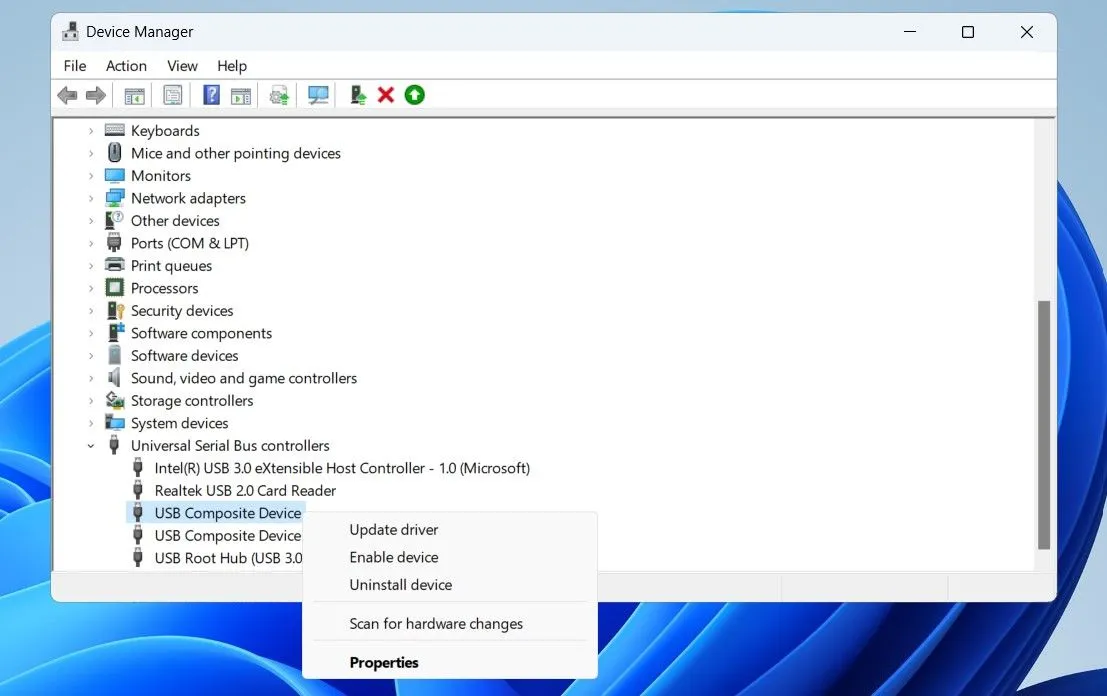 Bật driver USB bằng Trình quản lý Thiết bị
Bật driver USB bằng Trình quản lý Thiết bị
9. Chạy Quét SFC và DISM
Các vấn đề về Bluetooth cũng có thể phát sinh nếu các tệp hệ thống quan trọng bị thiếu hoặc hỏng trên máy tính của bạn. Windows bao gồm một vài công cụ có thể giúp bạn thay thế bất kỳ tệp hệ thống bị thiếu hoặc hỏng nào bằng phiên bản được lưu trong bộ nhớ cache của chúng. Dưới đây là cách chạy chúng:
-
Nhấn tổ hợp phím Win + X và chọn Terminal (Quản trị viên) (Terminal (Admin)) từ danh sách.
-
Chọn Có (Yes) khi lời nhắc Kiểm soát Tài khoản Người dùng (UAC) xuất hiện.
-
Trong cửa sổ console, chạy lệnh sau:
sfc /scannowChờ quá trình quét hoàn tất, sau đó chạy quét DISM (Deployment Image Servicing and Management).
DISM.exe /Online /Cleanup-image /Restorehealth
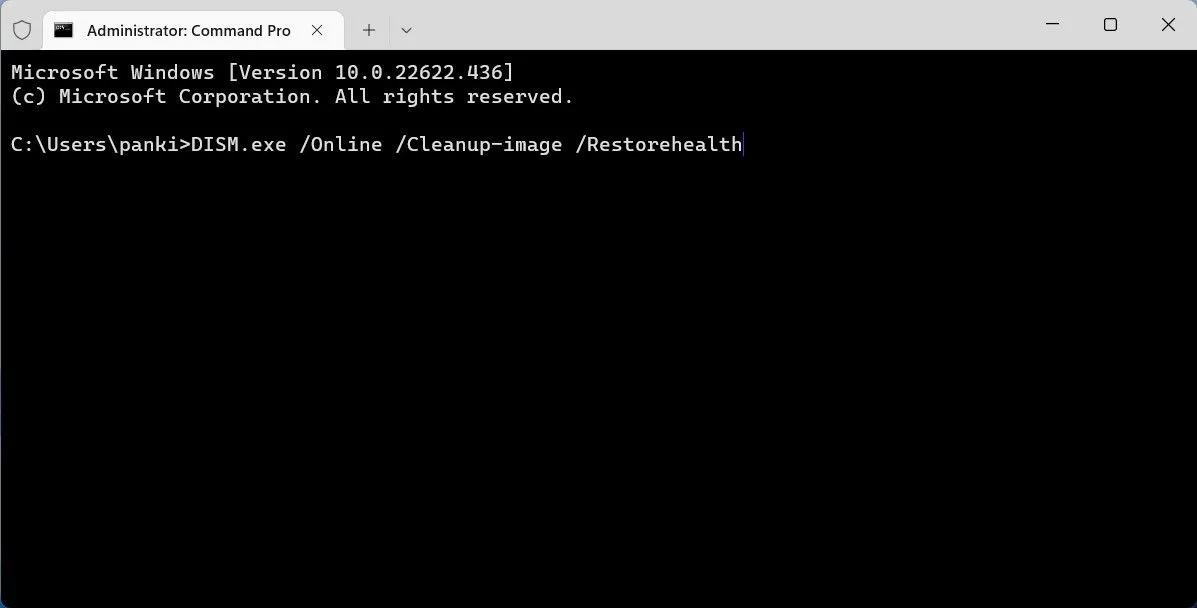 Quét DISM trên Windows
Quét DISM trên Windows
Sau khi quá trình quét hoàn tất, hãy khởi động lại PC của bạn và kiểm tra xem vấn đề có còn tồn tại không.
10. Khởi Động vào Chế Độ An Toàn (Safe Mode)
Khi bạn khởi động Windows ở Chế độ An toàn, hệ thống sẽ chạy mà không có bất kỳ driver và chương trình không cần thiết nào. Điều này có thể giúp bạn xác minh xem sự cố có phải do driver hoặc chương trình của bên thứ ba đang chạy ẩn gây ra hay không.
Windows 11 cung cấp nhiều tùy chọn để khởi động vào Chế độ An toàn. Bạn có thể sử dụng bất kỳ phương pháp ưa thích nào để vào Chế độ An toàn và xem tùy chọn Bluetooth có xuất hiện hay không. Nếu có, thì một chương trình hoặc dịch vụ của bên thứ ba là nguyên nhân. Trong trường hợp đó, bạn sẽ phải gỡ bỏ bất kỳ ứng dụng hoặc chương trình nào được cài đặt gần đây để khắc phục sự cố.
Bluetooth là một tính năng thiết yếu trên bất kỳ máy tính Windows nào, vì vậy việc cảm thấy bực bội khi nó đột ngột biến mất là điều dễ hiểu. May mắn thay, đây là vấn đề mà bạn hoàn toàn có thể tự khắc phục bằng các mẹo được đề cập ở trên. Đừng ngần ngại thử từng phương pháp một cho đến khi bạn tìm thấy giải pháp phù hợp với trường hợp của mình. Nếu bạn có bất kỳ cách khắc phục nào khác hoặc câu hỏi, hãy chia sẻ trong phần bình luận bên dưới nhé!


